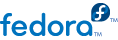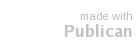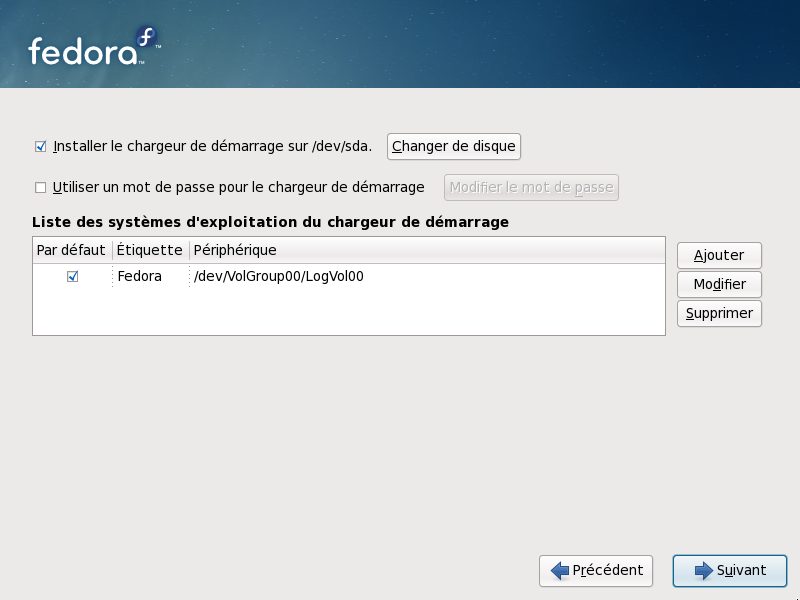7.22. Configuration du chargeur d'amorçage pour les systèmes x86, AMD64 et Intel® 64
Pour pouvoir démarrer le système sans média de démarrage, vous devez normalement installer un chargeur d'amorçage. Un chargeur d'amorçage est le premier programme qui s'exécute au démarrage d'un ordinateur. Il gère le chargement ainsi que le transfert du contrôle au logiciel de noyau du système d'exploitation. Le noyau ensuite initialise le reste du système d'exploitation.
Installing in text mode
If you install Fedora in text mode, the installer configures the bootloader automatically and you cannot customize bootloader settings during the installation process.
GRUB (GRand Unified Bootloader), installé par défaut, est un chargeur d'amorçage très puissant. Il peut charger plusieurs systèmes d'exploitation libres, ainsi que des systèmes d'exploitation propriétaires avec un chargement en chaîne (le mécanisme permettant de lancer des systèmes d'exploitation qui ne sont pas pris en charge, tels que DOS ou Windows, en chargeant un autre chargeur d'amorçage).
The GRUB boot menu
The GRUB menu defaults to being hidden, except on dual-boot systems. To show the GRUB menu during system boot, press and hold the Shift key before the kernel is loaded. (Any other key works as well but the Shift key is the safest to use.)
If there are no other operating systems on your computer, or you are completely removing any other operating systems the installation program will install
GRUB as your boot loader without any intervention. In that case you may continue on to
Section 7.23, « Package Group Selection ».
Vous pouvez déjà avoir un chargeur de démarrage installé sur votre système. Un système d'exploitation peut installer son propre chargeur de démarrage, ou vous pouvez avoir installé un chargeur de démarrage tierce partie. Si votre chargeur de démarrage ne reconnaît pas les partitions Linux, vous ne serez pas capable de démarrer Fedora. Utilisez GRUB comme chargeur de démarrage pour démarrer Linux et la plupart des autres systèmes d'exploitation. Suivez les indications de ce chapitre pour installer GRUB.
Installing GRUB
Si vous installez GRUB, il pourra effacer votre chargeur de démarrage actuel.
By default, the installation program installs GRUB in the master boot record or
MBR, of the device for the root file system. To decline installation of a new boot loader, unselect
Install boot loader on /dev/sda.
Warning
Si, pour une raison quelconque, vous décidez de ne pas installer GRUB, vous ne pourrez pas démarrer le système directement et devrez utiliser une autre méthode de démarrage (comme une application commerciale de chargeur de démarrage). N'utilisez cette option que si vous êtes certain d'avoir une autre solution pour démarrer votre système !
Si vous avez d'autres systèmes d'exploitation déjà installés, Fedora essaye de les détecter automatiquement et configure GRUB pour les démarrer. Vous pouvez configurer manuellement tout système d'exploitation supplémentaire si GRUB ne le détecte pas.
Pour ajouter, supprimer ou modifier les paramètres du système d'exploitation détecté, utilisez les options fournies.
- Add
Cliquez sur le bouton Ajouter pour ajouter un système d'exploitation supplémentaire à GRUB.
Choisissez la partition du disque dans la liste déroulante, qui contient le système d'exploitation amorçable et donnez un nom à l'entrée. GRUB affiche ce nom dans son menu de démarrage.
- Edit
Pour changer une entrée dans le menu de démarrage de GRUB, sélectionnez l'entrée et ensuite cliquez sur Modifier.
- Delete
Pour supprimer une entrée à partir du menu de démarrage de GRUB, sélectionnez l'entrée et ensuite cliquez sur Supprimer.
Sélectionnez Par défaut à côté de la partition de démarrage souhaitée afin de choisir votre système d'exploitation amorçable par défaut. Vous ne pourrez continuer l'installation que si vous choisissez une image de démarrage par défaut.
Note
La colonne Étiquette énumère les informations que vous devez saisir à l'invite de démarrage, pour les chargeurs d'amorçage non graphiques, afin de démarrer le système d'exploitation souhaité.
Après avoir chargé l'écran de démarrage de GRUB, utilisez les touches fléchées pour choisir une étiquette de démarrage ou saisissez e pour le modifier. Une liste d'éléments du fichier de configuration relatif à l'étiquette de démarrage sélectionnée s'affichera à l'écran.
Les mots de passe des chargeurs d'amorçage fournissent un mécanisme de sécurité dans un environnement où l'accès physique à votre serveur est possible.
Si vous installez un chargeur d'amorçage, créez un mot de passe afin de protéger votre système. Sans mot de passe, des utilisateurs pourraient en effet y accéder pour transmettre au noyau des options qui risquent de compromettre la sécurité de votre système. Si vous utilisez un mot de passe, celui-ci devra être saisi préalablement pour pouvoir sélectionner des options de démarrage non standard. Cependant, il est toujours possible qu'une personne pouvant accéder physiquement à la machine puisse démarrer depuis une disquette, un CD-ROM ou un média USB si le BIOS le supporte. Des plans de sécurité, y compris des mots de passe pour le chargeur de démarrage, devraient également répondre à d'autres méthodes de démarrage.
Les mots de passe GRUB ne sont pas nécessaire
Vous pouvez ne pas avoir besoin d'un mot de passe pour GRUB si votre système est utilisé uniquement par des personnes de confiance, ou s'il est physiquement sécurisé par des accès contrôlés. Cependant, si une personne malveillante peut obtenir un accès physique au clavier de l'ordinateur et à son écran, cette personne peut redémarrer le système et peut accéder à GRUB. Un mot de passe est utile dans ce cas.
Si vous choisissez d'utiliser un chargeur d'amorçage pour améliorer la sécurité de votre système, n'oubliez pas de cocher la case Utiliser un mot de passe pour le chargeur de démarrage.
Une fois cette case sélectionnée, saisissez un mot de passe et confirmez-le.
GRUB stocke les mot de passe sous forme chiffrée, il ne peut donc pas être lu ou récupéré. Si vous oubliez le mot de passe, démarrez le système normalement et changez ensuite le mot de passe dans le fichier /boot/grub/grub.conf. Si vous ne pouvez pas démarrer, vous pouvez peut-être démarrer en mode de secours grace au premier disque d'installation de Fedora afin de réinitialiser le mot de passe de GRUB.
Si vous avez besoin de modifier le mot de passe de GRUB, utilisez l'utilitaire grub-md5-crypt. Pour des informations à propos de l'utilisation de ce programme, utilisez la commande man grub-md5-crypt dans un terminal pour lire les pages du manuel.
Pour configurer des options de chargeur d'amorçage plus avancées, comme par exemple, modifier l'ordre des lecteurs ou transmettre des options au noyau, assurez-vous que l'option Configuration des options avancées du chargeur de démarrage est bien sélectionnée avant de cliquer sur Suivant.
7.22.1. Configuration avancée du chargeur d'amorçage
Maintenant que vous savez quel chargeur d'amorçage installer, vous devez déterminer l'endroit où il sera installé. À cet égard, deux options s'offrent à vous :
The master boot record (MBR) — This is the recommended place to install a boot loader, unless the MBR already starts another operating system loader, such as System Commander. The MBR is a special area on your hard drive that is automatically loaded by your computer's BIOS, and is the earliest point at which the boot loader can take control of the boot process. If you install it in the MBR, when your machine boots, GRUB presents a boot prompt. You can then boot Fedora or any other operating system that you have configured the boot loader to boot.
The first sector of your boot partition — This is recommended if you are already using another boot loader on your system. In this case, your other boot loader takes control first. You can then configure that boot loader to start GRUB, which then boots Fedora.
GRUB en tant que Chargeur de Dmarrage Secondaire
Si vous installez GRUB en tant que chargeur de dmarrage secondaire, vous devez reconfigurer votre chargeur de dmarrage principale chaque fois que vous installez et dmarrez sur un nouveau noyau. Le noyau d'un autre systme d'exploitation tel que Microsoft Windows ne dmarre pas de la mme faon. La plupart des utilisateurs utilisent donc GRUB en tant que chargeur de dmarrage principal sur des systmes en dual-boot.
Note
Si vous avez une carte RAID, sachez que certains BIOS ne prennent pas en charge le démarrage à partir de la carte RAID. Dans ce cas, le chargeur d'amorçage ne doit pas être installé sur le secteur de partition principal de la matrice RAID, mais plutôt sur le secteur de partition principal du même disque que celui sur lequel la partition /boot a été créée.
If your system only uses Fedora, you should choose the MBR.
Cliquez sur le bouton Changer l'ordre des disques si vous souhaitez modifier l'ordre des disques ou si votre BIOS ne présente pas les disques dans le bon ordre. Cela peut s'avérer utile si vous avez plusieurs adaptateurs SCSI ou à la fois des adaptateurs SCSI et IDE et que vous souhaitez démarrer à partir du périphérique SCSI.
Note
Lors du partitionnement de votre disque dur, n'oubliez pas que le BIOS dans certains anciens systèmes ne peut accéder qu'aux 1024 premiers cylindres sur un disque dur. Dans ce cas, laissez assez d'espace pour la partition Linux /boot sur les 1024 premiers cylindres de votre disque dur pour démarrer Linux. Les autres partitions Linux peuvent se trouver après le cylindre # 1024.
Dans parted, 1024 cylindres sont équivalents à 528 Mo. Pour davantage d'informations, reportez-vous à:
http://www.pcguide.com/ref/hdd/bios/sizeMB504-c.html